Photoshop实例教程:绘制清新绿色飘带
日期:2013-04-22 浏览次数:20632 次
本教程的重点是绿色飘带部分的制作。方法跟光束的制作方法类似,先用钢笔勾出轮廓填充绿色,然后用选区及蒙版等做出高光和暗调部分即可。看似简单操作起来都是一些细活,一定要有耐心。
最终效果

1、新建一个壁纸大小的文档如:1024 * 768像素,背景选择白色。
新建一个图层,选择椭圆选框工具,在画布的右下角拉一个椭圆选区如下图,按Ctrl + Alt + D 羽化80个像素。
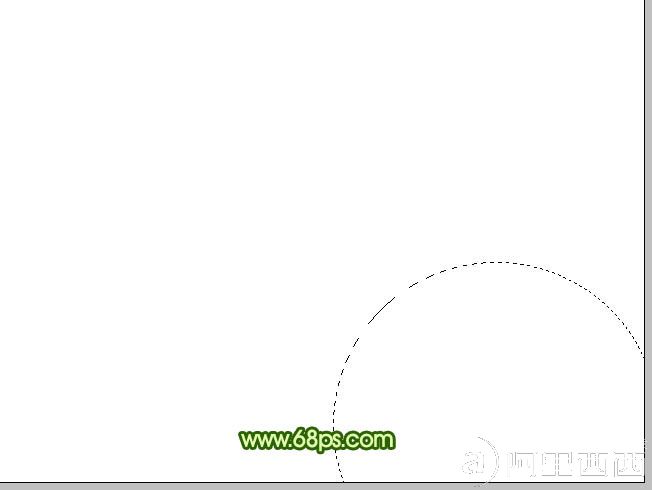
<图1>
2、把选区填充浅绿色:#6DDD06,效果如下图,如果觉得还不够均匀可以再模糊处理。

<图2>
3、新建一个图层,在画布左边用椭圆选框工具拉一个较大的椭圆选区,羽化80个像素后填充颜色:#2FD323,效果如下图。

<图3>
4、新建一个图层,用椭圆选框工具拉出图4所示的椭圆选区,羽化60个像素后填充颜色:#C6FF50,效果如下图。

<图4>
5、新建一个图层,用钢笔勾出图5所示的选区,选择渐变工具,颜色设置如图6,拉出图7所示的线性渐变。
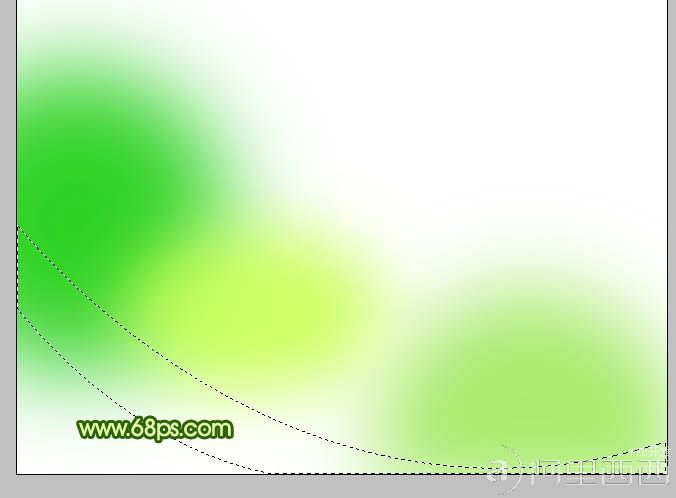
<图5>

<图6>

<图7>
6、新建一个图层,用钢笔勾出图8所示的选区,拉出图9所示的线性渐变色。

<图8>
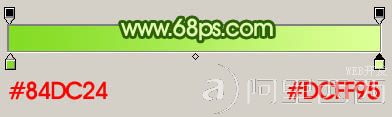
<图9>
7、新建一个图层,用钢笔勾出图10所示的较细曲线路径,转为选区后填充颜色:#4AB01C,同样的方法多制作几条曲线,如图11。

<图10>

<图11>
8、新建一个图层,同上的方法再制作一组曲线,大致效果如下图。

免责声明: 本文仅代表作者个人观点,与爱易网无关。其原创性以及文中陈述文字和内容未经本站证实,对本文以及其中全部或者部分内容、文字的真实性、完整性、及时性本站不作任何保证或承诺,请读者仅作参考,并请自行核实相关内容。
